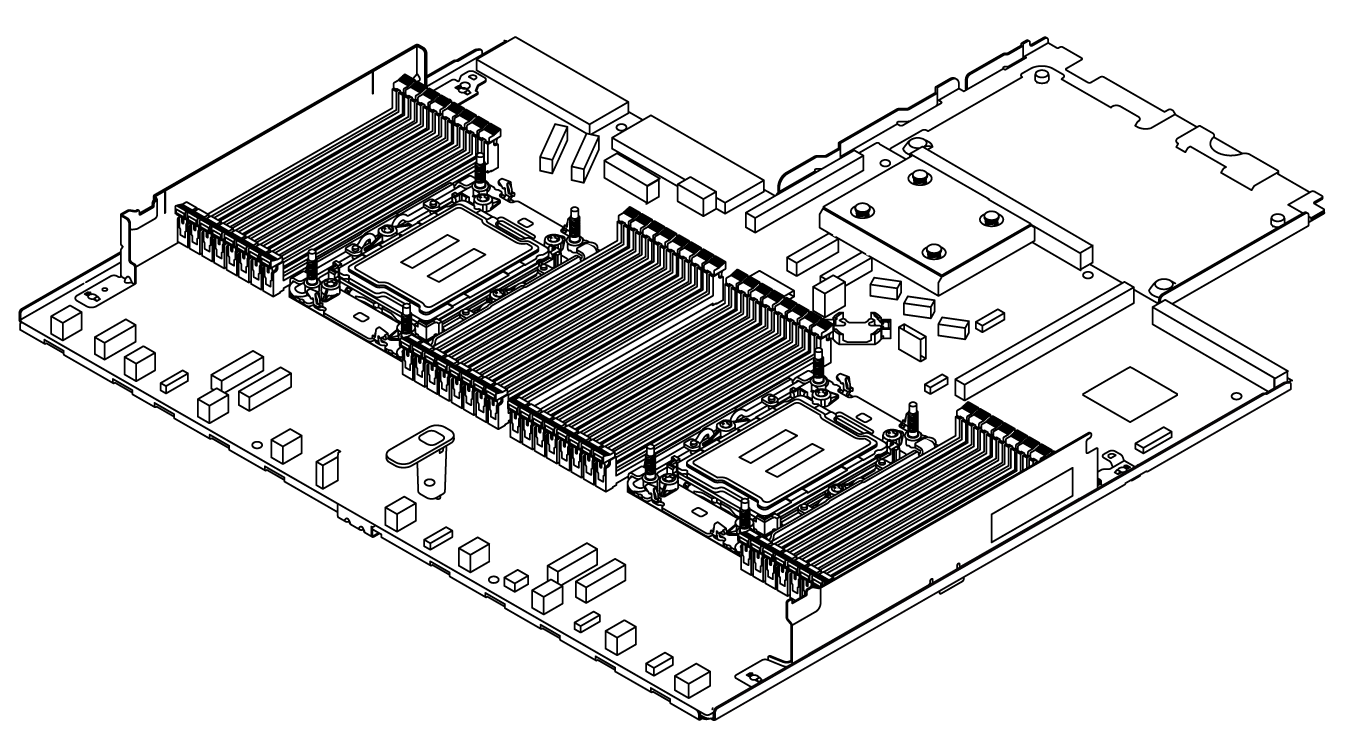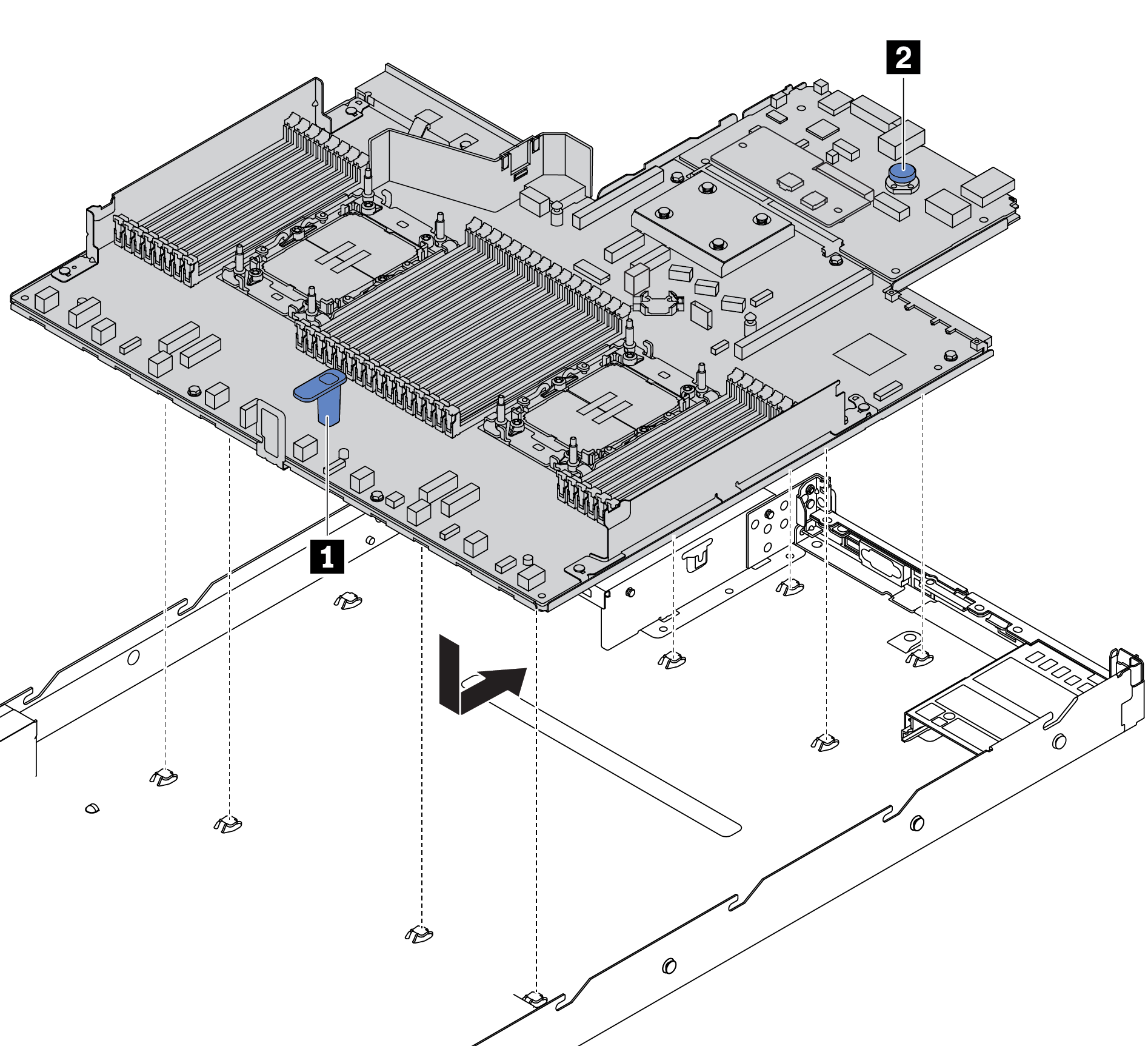ติดตั้งแผงโปรเซสเซอร์
ทำตามคำแนะนำในส่วนนี้เพื่อติดตั้งแผงโปรเซสเซอร์
เกี่ยวกับงานนี้
แผงโปรเซสเซอร์มีขั้วต่อหรือช่องเสียบที่แตกต่างกันเพื่อเชื่อมต่อส่วนประกอบหรืออุปกรณ์ต่อพ่วงต่างๆ ของระบบสำหรับการสื่อสาร แผงและแผ่นโลหะที่รองรับเป็นฐานของส่วนประกอบแผงระบบ หากแผงโปรเซสเซอร์ชำรุด จะต้องเปลี่ยนแผงโปรเซสเซอร์
งานนี้ต้องดําเนินการโดยช่างเทคนิคผู้ผ่านการฝึกอบรมที่ได้รับการรับรองโดย Lenovo Service อย่าพยายามถอดหรือติดตั้งชิ้นส่วนหากไม่ได้รับการฝึกอบรมอย่างเหมาะสมและขาดคุณสมบัติ
อ่าน คู่มือการติดตั้ง และ รายการตรวจสอบความปลอดภัย เพื่อให้แน่ใจว่าคุณจะทำงานได้อย่างปลอดภัย
ปิดเซิร์ฟเวอร์และอุปกรณ์ต่อพ่วง แล้วถอดสายไฟและสายภายนอกทั้งหมดออก ดู ปิดเซิร์ฟเวอร์
ป้องกันการสัมผัสไฟฟ้าสถิตที่อาจทำให้ระบบหยุดการทำงานและสูญเสียข้อมูลได้ ด้วยการเก็บส่วนประกอบที่ไวต่อไฟฟ้าสถิตไว้ในบรรจุภัณฑ์แบบมีการป้องกันไฟฟ้าสถิตจนถึงเวลาทำการติดตั้ง และใช้งานอุปกรณ์เหล่านี้ด้วยสายรัดข้อมือป้องกันการคายประจุไฟฟ้าสถิตหรือระบบเดินสายดินอื่นๆ
ขั้นตอน
หลังจากดำเนินการเสร็จ
- ติดตั้งส่วนประกอบที่คุณถอดออกจากส่วนประกอบแผงระบบที่ใช้งานไม่ได้
เดินสายและยึดสายในเซิร์ฟเวอร์อย่างถูกต้อง โปรดดูข้อมูลการเดินสายโดยละเอียดสำหรับแต่ละส่วนประกอบใน การเดินสายภายใน
ติดตั้งตัวครอบไดรฟ์ด้านหลัง หากคุณถอดออก ดู ติดตั้งส่วนประกอบไดรฟ์ด้านหลัง ขนาด 2.5 นิ้ว
ติดตั้งแผ่นกั้นลม หากคุณถอดออก ดู ติดตั้งแผ่นกั้นลม
ติดตั้งฝาครอบด้านบน ดู ติดตั้งฝาครอบด้านบน
ดันแหล่งจ่ายไฟลงในช่องใส่จนกว่าจะคลิกเข้าที่
เชื่อมต่อสายไฟเข้ากับเซิร์ฟเวอร์ แล้วเปิดเซิร์ฟเวอร์
อัปเดต Vital Product Data (VPD) ของส่วนประกอบแผงระบบ ดู อัปเดตข้อมูลสำคัญของผลิตภัณฑ์ (VPD) หมายเลขประเภทเครื่องและหมายเลขประจำเครื่องสามารถดูได้บนป้าย ID โปรดดู ระบุเซิร์ฟเวอร์และเข้าถึง Lenovo XClarity Controller
วิดีโอสาธิต